Müşterilerden zamana göre ücret alan işletmeler için, harcanan zamanı takip etmek ve bunları faturalandırmak için zaman çizelgesi raporları oluşturmak hayati bir beceridir; faturalandırılabilir ve faturalandırılamayan saatleri analiz etmesi gereken hizmet sağlayıcılar için olduğu gibi. Ancak bu temelde ücret almayan işletmeler için bile, hangi biletlerin en çok zaman aldığı veya hangi acentelerin belirli biletler için daha fazla zamana ihtiyaç duyduğu gibi bilgiler yararlı bilgiler sağlayabilir.
Zaman izleme
Freshdesk'teki Zaman izleme özelliği, her temsilcinin müşterileri desteklemek için harcadığı zamanı izlemenize olanak tanır ve böylece genel yardım masası performansınıza ilişkin daha derin bir görünürlük sağlar. Freshdesk, temsilcilerin başlatma ve durdurma zamanlayıcılarını kullanarak bir destek talebi için harcadıkları süreyi takip etmelerine olanak tanır ve temsilciler ayrıca harcadıkları süreyi manuel olarak günlüğe kaydedebilir (gerekirse yorumlar aracılığıyla ayrıntılar eklenebilir).
Temsilcilerin bir destek bildiriminde çalışan zamanlayıcıyı durdurmayı unutması durumunda, temsilci farklı bir destek bildiriminde zamanlayıcıyı başlatır başlatmaz Freshdesk bunu onlar için otomatik olarak durdurur.
Zamanı otomatik olarak takip etmek için hızlı bir kılavuz
- Herhangi bir destek kaydında Diğer > Günlük süresi'ne tıklayın.
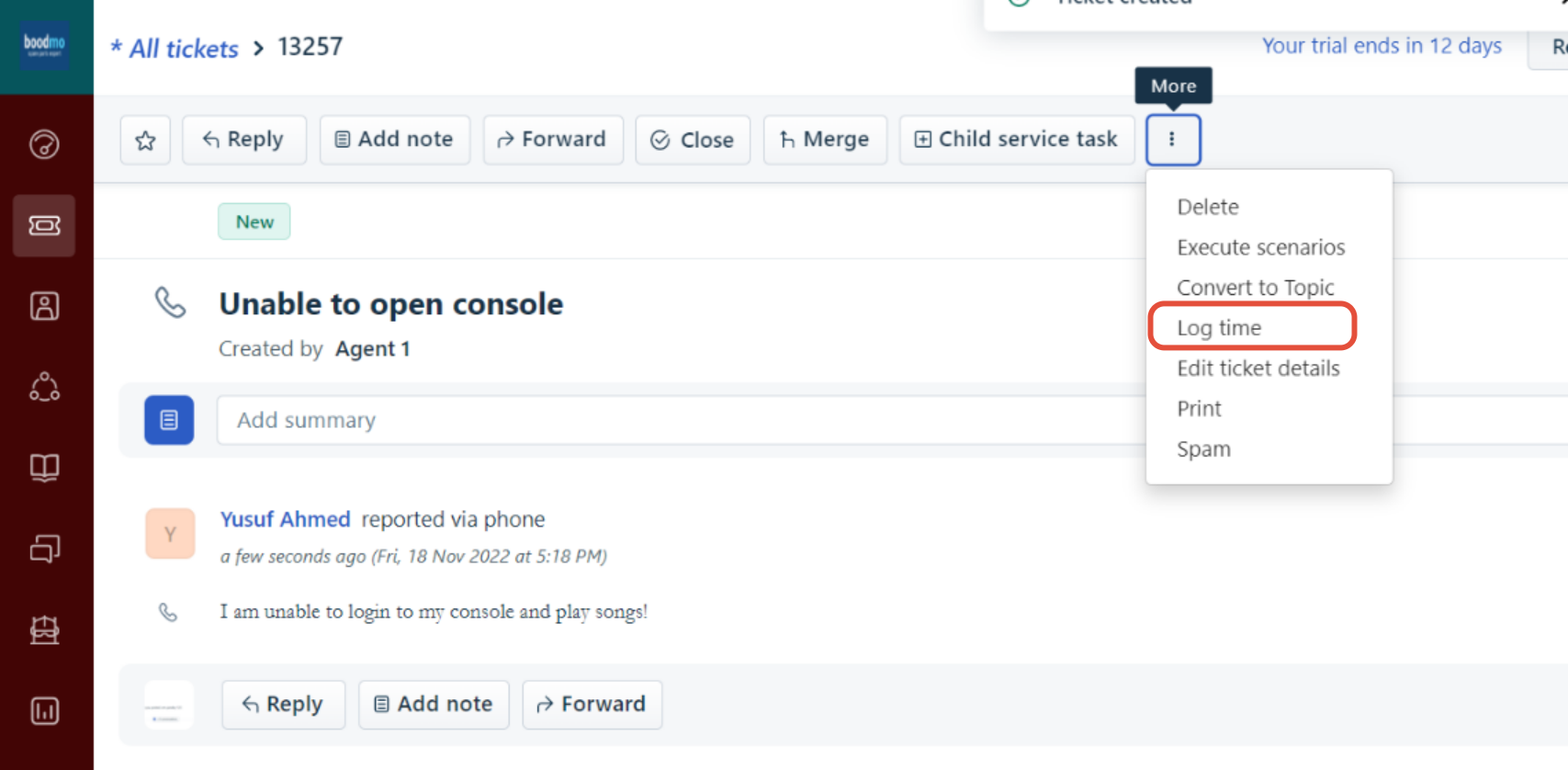
- Zamanı takip etmeye başlamak için Zamanlayıcıyı Başlat'a tıklayın ve bilet üzerinde çalışmaya devam edin.
- Bilete yeni bir zaman girişi eklenecek ve zamanlayıcı başlayacaktır.
- Zamanlayıcıyı durdurmak için zaman girişinde Durdur'a tıklayın (ve devam etmek için Başlat'a tıklayın).
- Zaman çizelgesi girişinizi manuel olarak düzenlemek için Düzenle'ye tıklayın.
- Bu girişi zaman çizelgesi raporlarınızda faturalandırılabilir olarak kaydetmek için Faturalanabilir seçeneğini işaretleyin; aksi takdirde harcanan zaman faturalandırılamaz.
- İşiniz bittiğinde Kaydet'i tıklayın.

Zamanı manuel olarak takip etmek için hızlı bir kılavuz
- Herhangi bir destek kaydında Diğer > Günlük süresi'ne tıklayın.
- SS:DD kısmına bu bilete harcanan süreyi girin.
- Not altına yapılan etkinliklerin yorumlarını veya ayrıntılarını ekleyin.
- Bu zaman girişini kaydetmek için Kaydet'e tıklayın.
- Düzenle'yi tıklatarak önceden kaydedilen zaman girişlerini düzenleyebilirsiniz.
Ekibiniz destek taleplerinin süresini takip ediyorsa, zaman çizelgeleri oluşturabilir ve harcanan zamanı müşteriler, müşteri grupları ve hatta temsilcilere göre filtreleyerek analiz edebilirsiniz; Zaman Çizelgesi Özeti raporu hakkında daha fazla bilgi edinmek için burayı tıklayın.
Bu makale sizin için faydalı oldu mu?
Harika!
Geri bildiriminiz için teşekkür ederiz
Üzgünüz! Size yardımcı olamadık
Geri bildiriminiz için teşekkür ederiz
Geri bildirim gönderildi
Çabanızı takdir ediyoruz ve makaleyi düzeltmeye çalışacağız